時間:2017-07-04 來源:互聯網 瀏覽量:
今天給大家帶來怎樣快速將word文檔中的所有圖片,或得到原圖?,快速將word文檔中的所有圖片得到原圖的方法有哪些?,讓您輕鬆解決問題。
word是我們日常工作中經常用的辦公軟件,有時候別人給過來的文檔中會有很多的圖片,單個另存的話會很麻煩,甚至有時候我們不知道怎麼才能另存一張圖片。本文會將這個實用技巧分為wps和office word兩個軟件講述一次性獲取文檔中所有圖片、原圖的方法。具體方法如下:
解決方法1:
1我準備了一份裏麵有三張圖片的示例文檔,圖片大小各不相同。
 2
2打開文件菜單,選擇【另存為】。
 3
3在【另存為】對話框下方【文件類型】處,選擇【網頁文件】。不要選擇其它文件類型。
 4
4另存後,我們得到一個html文件和一個同名且以files結尾的文件夾。我們需要的圖片就在這個文件夾裏。
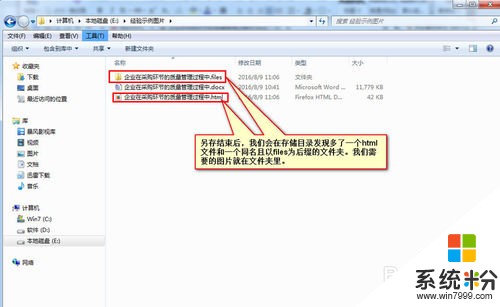 5
5打開這個文件夾。我們發現3張照片。這就是我們在文檔中看到的照片。尺寸與文檔相同。(並不是原圖,需要原圖的同學,請看下一部分:office 版本)
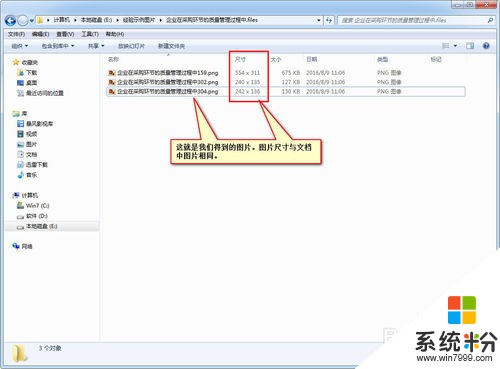
解決方法2:
1OFFICE中 word中獲取步驟基本相同,但是結果有很大區別,我們可以在另存後得到原圖,也就是說,文檔製作者當時插入的是什麼圖片,我們就會得到什麼圖片。
 2
2同樣,打開【另存為】對話框,在【保存類型】處選擇【網頁】文件類型,然後點擊確定。
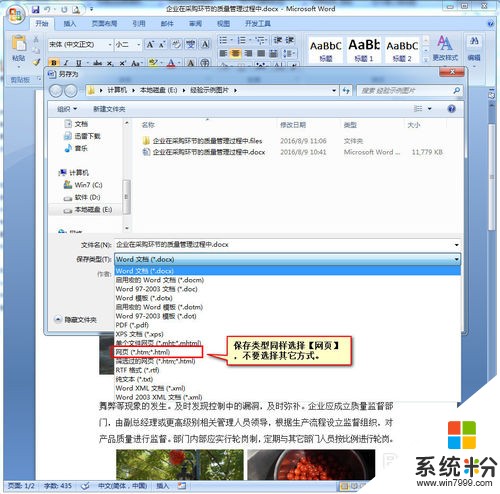 3
3我們看到另存結果與WPS一樣,也是一個網頁文件和一個同名的文件夾。
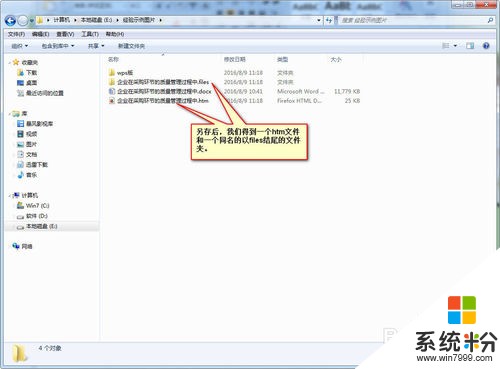 4
4打開看,我們需要的原圖和文檔中同樣尺寸的圖片都在這裏。
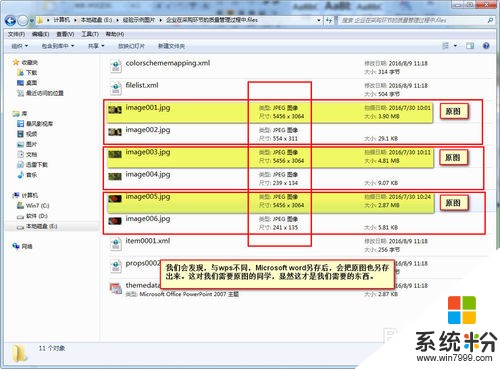
以上就是怎樣快速將word文檔中的所有圖片,或得到原圖?,快速將word文檔中的所有圖片得到原圖的方法有哪些?教程,希望本文中能幫您解決問題。